Win10多桌面切换怎么操作?多桌面切换是很多用户非常喜爱的功能。这个功能可以给用户带来非常方便的操作,所以让本站为用户仔细介绍Win10多桌面切换的快捷键。
![]() 联想肖鑫Win10 22H2纯版镜x64 V2023.8
联想肖鑫Win10 22H2纯版镜x64 V2023.8
1.使用任务栏:默认情况下,Windows 10在任务栏上方提供了一个桌面切换按钮。单击& ldquo在任务栏的最右边。显示桌面& rdquo图标(显示为小矩形)。单击此图标可快速切换到桌面。
2.使用键盘快捷键:使用键盘快捷键也是切换到桌面的快捷方式。按下组合键& ldquoWindows键+D & rdquo;立即切换到桌面模式。再次按下此组合键可返回之前打开的应用程序和窗口。
3.使用任务视图:任务视图是Windows 10中的多任务管理工具,也可以用于桌面切换。您可以通过以下方式打开任务视图:
-使用快捷键:按组合键& ldquoWindows键+Tab & rdquo;您可以打开任务视图。
-点击任务栏上的任务视图按钮:任务栏上有一个按钮,类似于两个矩形的叠加。单击此按钮打开任务视图。
在任务视图中,您可以看到所有打开的应用程序和桌面。单击要切换到的桌面以快速切换。
4.使用多指手势(用于触摸屏设备):如果您使用的是支持触摸屏的Windows 10设备,您可以使用多指手势来切换桌面。用三个手指在桌面上向下滑动,最小化所有应用程序,切换到桌面。
 小白号
小白号













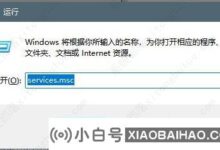


评论前必须登录!
注册